Bộ chuyển đổi định dạng Kindle

Loại:ứng dụngPhiên bản:v1.1.0.0免费版Cập nhật:2023-09-07 09:38:39Kích thước:1.2MHệ thống:WinAllNgôn ngữ:简体
Giới thiệu Boutique
-
 Phần mềm cảnh quan Kechuang Yida
Phần mềm cảnh quan Kechuang Yida
-
 xlsxwriter (plug-in bảng tính PHP)
xlsxwriter (plug-in bảng tính PHP)
-
 Font chữ Ye Genyou Weigang
Font chữ Ye Genyou Weigang
-
 Bính âm chạy chuẩn Mikai
Bính âm chạy chuẩn Mikai
-
 Công Công biết chữ
Công Công biết chữ
-
 SDL Passolo 2018 (công cụ tiếng Trung địa phương)
SDL Passolo 2018 (công cụ tiếng Trung địa phương)
-
 Mô-đun da ngôn ngữ dễ dàng
Mô-đun da ngôn ngữ dễ dàng
-
 Thông tin dự đoán xổ số phúc lợi 3D
Thông tin dự đoán xổ số phúc lợi 3D
-
 Phiên bản định lượng của lý thuyết Tongda Xintang
Phiên bản định lượng của lý thuyết Tongda Xintang
Trang chủ
Kindle format Converter là phần mềm chuyển đổi định dạng Kindle miễn phí được nhiều người dùng mơ ước. Khi sử dụng phần mềm này, bạn có thể thoải mái chuyển đổi định dạng txt mobi rồi nhập vào máy đọc sách điện tử để đọc thoải mái. Hãy tải về và sử dụng ngay bây giờ.
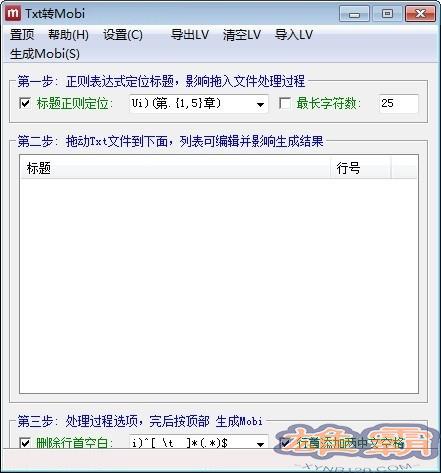
Phương thức đăng ký
Đầu tiên , thêm sách điện tử vào thư viện của bạn
Tải xuống và cài đặt trình chuyển đổi định dạng KINDLE rồi mở nó. Nhấp vào biểu tượng "Thêm sách" ở góc trên bên trái để thêm sách điện tử bạn muốn chuyển đổi vào thư viện (bạn cũng có thể kéo và thả sách điện tử trực tiếp vào thư viện).
Thứ hai, chọn chế độ chuyển đổi
Chọn một hoặc nhiều sách điện tử, nhấp chuột phải và đặt chuột vào "Chuyển đổi sách" trong menu bật lên. Một phụ đề sẽ bật lên. Menu có các tùy chọn "Chuyển đổi từng cái một" và "Chuyển đổi hàng loạt". Nếu nhiều tệp được chọn, "chuyển đổi từng tệp một" yêu cầu thiết lập từng cuốn sách riêng biệt. Ví dụ: các định dạng khác nhau có thể được đặt cho các sách điện tử khác nhau, trong khi "chuyển đổi hàng loạt" có nghĩa là tất cả sách điện tử đều có chung một cài đặt. Hãy lựa chọn theo nhu cầu riêng của bạn.
Bộ chuyển đổi định dạng KINDLE hỗ trợ các định dạng chuyển đổi: EPUB, MOBI, AZW3, DOCX, FB2, HTMLZ, LIT, LRF, PDB, PDF, PMIZ, RB, RTF, SNB, TCR, TXT, TXTZ.
Thứ ba, thiết lập và sửa đổi thông tin sách điện tử
Nếu bạn chọn "Chuyển đổi từng cái một", hộp thoại cài đặt sẽ bật lên cho từng sách điện tử. Bạn có thể đặt định dạng đầu ra của sách điện tử, siêu dữ liệu (bao gồm cài đặt cho thông tin cơ bản như tên sách, bìa, tác giả, v.v.), giao diện (bao gồm kích thước phông chữ, phông chữ nhúng, định dạng chiều cao dòng) và xử lý thông minh. Nếu chọn chuyển đổi hàng loạt, bạn không thể sửa đổi siêu dữ liệu và không thể sử dụng chức năng Gỡ lỗi theo đợt.
Thứ tư, xem hoặc quản lý quá trình chuyển đổi
Sau khi hoàn tất tất cả cài đặt chuyển đổi, hãy nhấp vào nút "OK" để bắt đầu chuyển đổi. Trong quá trình chuyển đổi, dòng chữ "Task: *" và biểu tượng hoa cúc xoay sẽ xuất hiện ở góc dưới bên phải của trang chính. Nhấp vào chúng để bật lên hộp danh sách tác vụ, nơi bạn có thể xem trạng thái chuyển đổi và thực hiện các thao tác như dừng hoặc ẩn một hoặc nhiều tác vụ.
5. Nhận sách điện tử đã chuyển đổi.
Khi số sau "Task" ở góc dưới bên phải thay đổi thành "0" nghĩa là mọi tác vụ chuyển đổi đã hoàn thành. Nhấp chuột phải vào sách và nhấp vào "Mở thư mục" trong menu để chuyển đến thư mục lưu trữ mặc định và tìm sách điện tử có định dạng đã chuyển đổi. Nếu bạn không muốn mở từng thư mục sách điện tử, bạn có thể chọn nhiều sách điện tử, nhấp chuột phải vào "Lưu" trong menu bật lên, nhấp vào "Lưu thư mục đơn" trong cửa sổ bật lên- menu con lên và chọn một thư mục trong hộp thoại bật lên. Đặt nó vào một thư mục.
Bộ chuyển đổi định dạng KindleTải về liên quan
- 查看详情phần mềm pdf sang exe简体2023-09-06
- 查看详情Bản dịch Như Câu简体2023-09-05
- 查看详情Trình dịch Yunyou简体2023-08-25
- 查看详情Công cụ thực hành chuyển đổi cơ sở简体2023-08-04
- 查看详情Công cụ lưu DS (Bộ chuyển đổi lưu trữ NDS简体2023-07-26
- 查看详情 phần mềm pdf sang exe 简体 2023-09-06
- 查看详情 Bản dịch Như Câu 简体 2023-09-05
- 查看详情 Trình dịch Yunyou 简体 2023-08-25
- 查看详情 Công cụ thực hành chuyển đ 简体 2023-08-04
- 查看详情 Công cụ lưu DS (Bộ chuyển 简体 2023-07-26
- Xem chi tiết Máy tính thông số bánh răng 简体 2023-09-07
- Xem chi tiết Cuốn sách đồ họa Raven thú vị 简体 2023-09-07
- Xem chi tiết VPidGetter (công cụ thu thập VID/PID) 简体 2023-09-07







